Примечание
Для доступа к этой странице требуется авторизация. Вы можете попробовать войти или изменить каталоги.
Для доступа к этой странице требуется авторизация. Вы можете попробовать изменить каталоги.
Используйте современный конструктор приложений, чтобы включить автономное использование приложений на основе модели на мобильном устройстве. Когда автономный режим включен, пользователи могут взаимодействовать со своими данными без подключения к Интернету в мобильном приложении Power Apps.
Предварительные условия
Перед включением Mobile Offline проверьте следующие предварительные условия:
Для настройки автономного режима для приложений на основе модели требуете роль создателя среды, системного администратора или настройщика системы. Эти роли имеют права на создание, чтение, запись, удаление и совместное использование в таблице профилей Mobile Offline. Дополнительные сведения см. в статье О предопределенных ролях безопасности
Пользователи с ролью базовый пользователь могут открывать и использовать автономное приложение. Эта роль имеет право на чтение для таблицы профилей Mobile Offline.
Если у вас есть пользовательская роль безопасности, убедитесь, что у вас есть права на чтение в отношении таблицы Профиль Mobile Offline. Дополнительные сведения см. в статье Другие привилегии
Оптимизируйте свое приложение для Mobile Offline
Мобильные приложения работают на небольших экранах с ограниченным подключением. Прежде чем включить автономный режим, убедитесь, что ваше приложение на основе модели оптимизировано для автономного и мобильного использования. Подумайте, сколько пользовательских сценариев вы хотите охватить, и какой объем данных будет использовать приложение. Создайте простое и легкое приложение.
Если у вас есть настольные и удаленные мобильные пользователи, оптимизируйте взаимодействие с пользователем, создав два отдельных приложения. Создайте онлайн-приложение для офисных пользователей и еще одно приложение для мобильных пользователей, которые могут иметь ограниченные возможности подключения.
Следуйте этим рекомендациям при создании приложения для Mobile Offline:
Определите функционально связанные сценарии автономной работы, например задачи, выполняемые пользователями, работающими в полевых условиях.
Уменьшите сложность своего приложения, ограничив объем метаданных приложения, которые необходимо загрузить на устройство пользователя. Добавляйте только те таблицы и представления, которые необходимы вашим мобильным пользователям. Для получения дополнительной информации см. Добавление страницы в свое приложение.
Сохраняйте только те представления, которые необходимы, и ежедневно удаляйте те, которые не нужны. Например, сохраните представление Мои активные организации и удалите представление Все организации. Сохраняйте легкость форм для плавного и интуитивно понятного использования на устройствах с маленьким экраном. Возможные варианты оптимизации форм на мобильных устройствах:
Создавайте специальные формы для мобильного использования.
Делитесь формами на мобильных устройствах и компьютерах, но отключайте некоторые поля на мобильных устройствах.
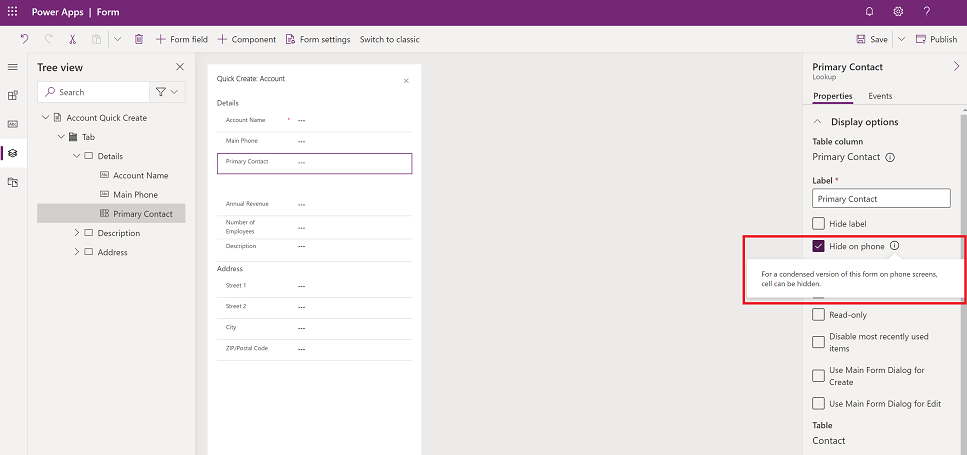
Включение поддержки автономного режима в приложении
Выполните вход в Power Apps.
В левой области выберите Приложения, затем выберите приложение на основе модели, для которого следует включить автономный режим.
Выберите Дополнительно (...)>Изменить, чтобы открыть современный конструктор приложений.
На панели команд выберите Параметры.
На вкладке Общее установите переключатель Может использоваться в автономном режиме как Вкл.
Выберите тип автономного профиля: По умолчанию или Ограничено для выбранных пользователей.
Если вы выберете По умолчанию, приложение доступно для автономного использования всем пользователям. Выберите существующий автономный профиль или выберите Создать профиль с текущими данными приложения. Чтобы настроить новый автономный профиль, см. раздел Настройка профиля Mobile Offline.
Если вы выберете Доступно только избранным пользователям, приложение доступно для автономного использования только для выбранного списка пользователей. Выберите один или несколько автономных профилей или выберите Создать профиль с текущими данными приложения. Чтобы настроить новый автономный профиль, см. раздел Настройка профиля Mobile Offline.
У вас должны быть права администратора, чтобы назначать пользователей для автономного профиля.
Закройте страницу Параметры, а затем сохраните и опубликуйте свое приложение. Когда вы закончите, приложение будет настроено для автономного использования.
Настройка профиля Mobile Offline
Профиль Mobile Offline представляет набор данных, который синхронизируется на устройстве пользователя. Профиль содержит таблицы, в том числе связанные фильтры, которые применяются при синхронизации данных с устройством пользователя. Дополнительные сведения об автономных профилях см. раздел Рекомендации по созданию автономного профиля.
Если автономный профиль находится в расширенном режиме, необходимо добавить пользователей в этот профиль. Если вы не добавите пользователя в автономный профиль, он не сможет использовать приложение в автономном режиме.
Включение таблицы для автономного режима
Чтобы таблицу можно было добавить в автономный профиль, для нее должна быть включена поддержка автономного режима. Некоторые таблицы включены для работы в автономном режиме по умолчанию. Выполните следующие действия, чтобы проверить, включена ли таблица для работы в автономном режиме.
Выполните вход в Power Apps.
В левой области выберите Данные>Таблицы.
Выберите таблицу, которую вы хотите добавить в автономный профиль, а затем на панели команд выберите Настройки.
В параметрах Изменить таблицу выберите Расширенные параметры, и в разделе Строки в этой таблице выберите Могут использоваться в автономном режиме.
Приложение можно привязать только к одному профилю. Однако профиль может использоваться несколькими приложениями. Это может быть полезно, когда несколько приложений используют один и тот же набор данных, так как в этом случае его достаточно загрузить на устройство только один раз.
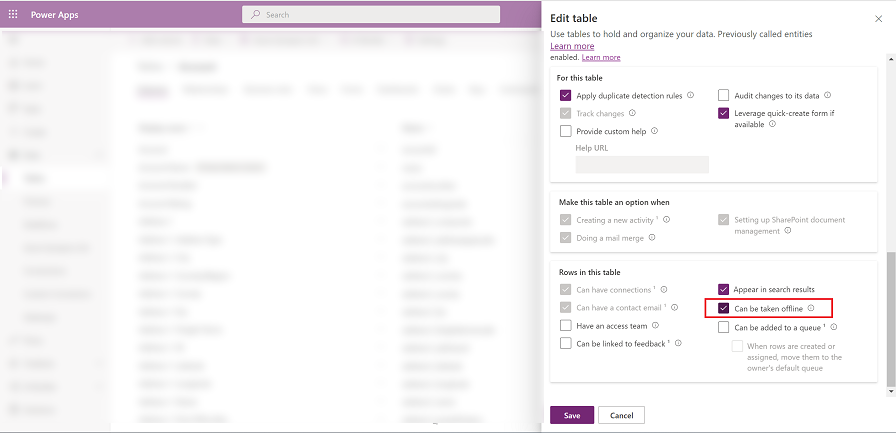
Создать профиль по умолчанию
Современный конструктор приложений генерирует автономный профиль по умолчанию на основе конфигурации приложения.
Автономный профиль по умолчанию — это отправная точка, которая поможет вам быстро создать автономный профиль. Профиль по умолчанию не вычисляет оптимальные фильтры для каждой таблицы. Важно просмотреть и настроить предлагаемые фильтры в соответствии с потребностями вашей организации.
Выберите Создать профиль с текущими данными приложения.
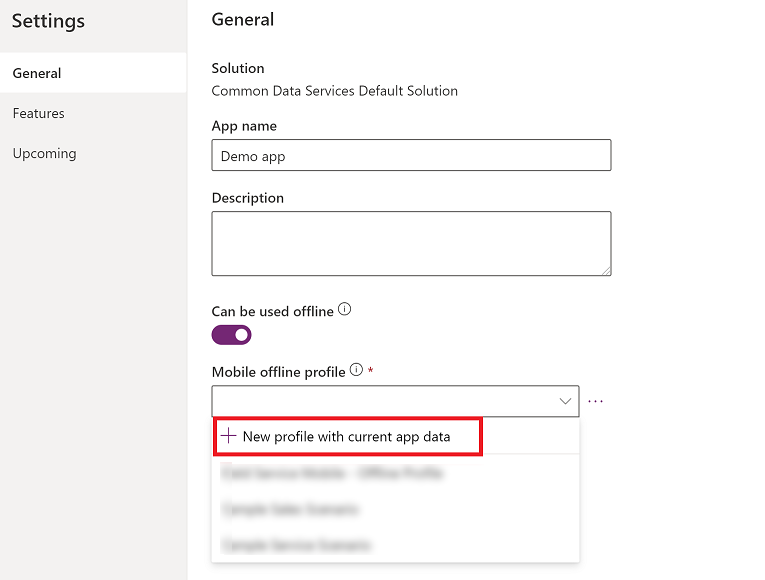
Проверьте предлагаемые фильтры для каждой таблицы. Убедитесь, что данные, загруженные на устройства пользователей, ограничены только тем, что необходимо. Сосредоточьтесь на наиболее часто используемых таблицах в вашем приложении, которые в большинстве случаев имеют набор фильтров Строки организации.
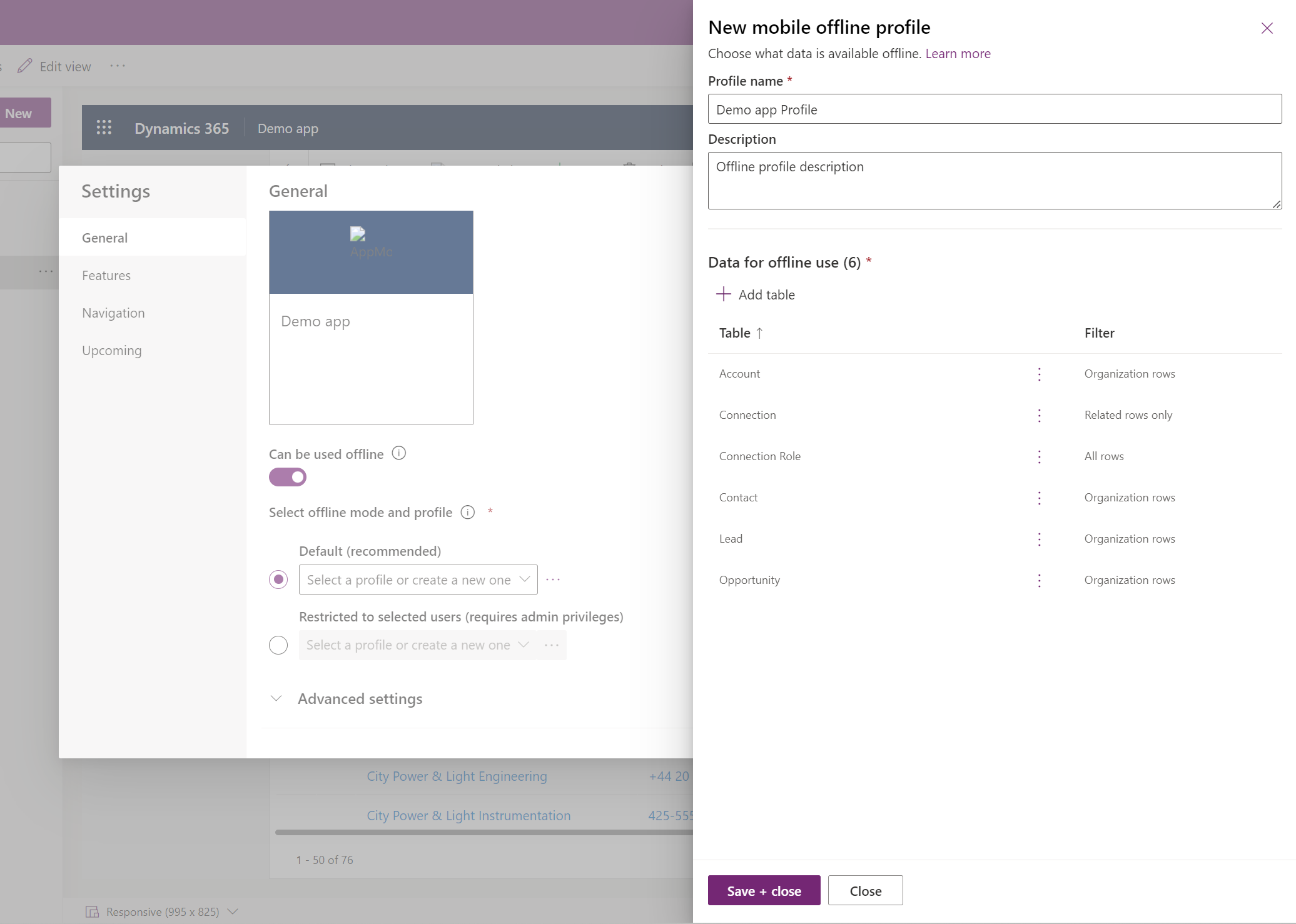
Таблицы, добавленные в профиль, также имеют фильтр Только связанные строки. Это таблицы, используемые в определенных представлениях, для которых требуется соответствующая информация. Возможно, вам не потребуется изменять их в соответствии с потребностями своей организации.
Добавьте таблицу в автономный профиль и примените фильтры
Применение соответствующего фильтра для каждой из таблиц, настроенных в автономном профиле, имеет решающее значение для ограничения объема данных, загружаемых на устройства пользователей.
Убедитесь, что вы настроили по крайней мере одно из правил профиля для каждой таблицы для загрузки ее данных.
| Пользовательская настройка | Рекомендации |
|---|---|
| Строки организации — если опция выбрана, выберите хотя бы один из следующих вариантов: - Строки пользователя - Строки рабочей группы - Строки бизнес-единицы |
Если требуется указать этот фильтр, то необходимо выбрать хотя бы один из указанных параметров. Настоятельно рекомендуется не иметь фильтр уровня подразделения для таблицы без сильного обоснования. Он рекомендован для сценария базовых данных с большим набором данных, таких как прайс-листы. |
| Все строки | Если вы выбираете этот фильтр, то невозможно определить никакое другое правило фильтра. |
| Только связанные строки | Убедитесь, что связанная таблица добавлена в автономный профиль. |
| Пользовательское | Можно задать пользовательский фильтр глубиной до трех уровней. |
Имейте в виду, что в пользовательском фильтре может быть 15 связанных таблиц. Вы также можете иметь 15 отношений. Это отдельные проверки, которые могут не складываться. Ограничение в десять отношений является транзитивным, т. е. если в таблице B есть N отношений, и вы добавляете ссылку на таблицу B в таблицу A, то количество отношений A увеличивается на N+1; один плюс N уже в таблице B. Это ограничение относится к элементу профиля для таблицы в профиле.
Выберите Добавить таблицу.
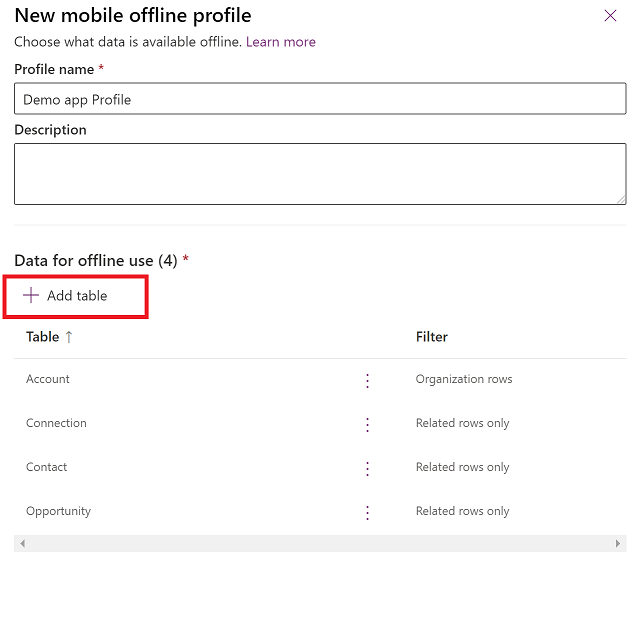
Выберите таблицу, а затем определите фильтры.
Задайте следующие фильтры:
Выберите строки, которые должны быть доступны в автономном режиме. Для параметра Пользовательское используйте построитель выражений, чтобы настроить дополнительные условия.
В отношениях перечислены различные отношения, доступные между текущей таблицей и другими таблицами, добавленными в автономный профиль. Выбор отношения гарантирует, что связанные строки, следующие за этим отношением, будут загружены и доступны в автономном режиме.
Файлы и Изображения указывают, какие столбцы таблицы для файлов или изображений должны загружаться автономно. Для файлов вы можете выбрать загрузку каждого столбца или вообще ничего. Для изображений вы можете выбрать каждый столбец, который вы хотите загрузить детально.
Интервал синхронизации определяет частоту синхронизации, которая будет применяться на устройстве для синхронизации данных с сервером. Если данные в таблице меняются нечасто — например, в каталоге или в таблице продуктов — вы можете сосредоточиться на синхронизации данных только при необходимости, например, на обновлении только один раз в день.
В профиле может быть не более 15 связанных таблиц. Если вы превысите это ограничение, вы получите сообщение об ошибке и не сможете опубликовать автономный профиль.
Выберите Добавить и сохранить, чтобы добавить свою таблицу и фильтры в профиль.
Когда все таблицы правильно настроены для профиля, выберите Готово>Опубликовать приложение.
Когда приложение будет опубликовано, оно будет доступно для автономного использования.
Добавление пользователей в автономный профиль
Если вы выбрали автономный режим профиля По умолчанию все ваши пользователи, имеющие доступ к приложению, также могут использовать его в автономном режиме.
Однако, если вы выбрали Доступно только избранным пользователям, вам придется вручную добавлять пользователей (требуются права администратора) в автономный профиль. Приложение будет доступно для автономного использования только для этих настроенных пользователей.
Выберите Добавить пользователей (требуются права администратора).
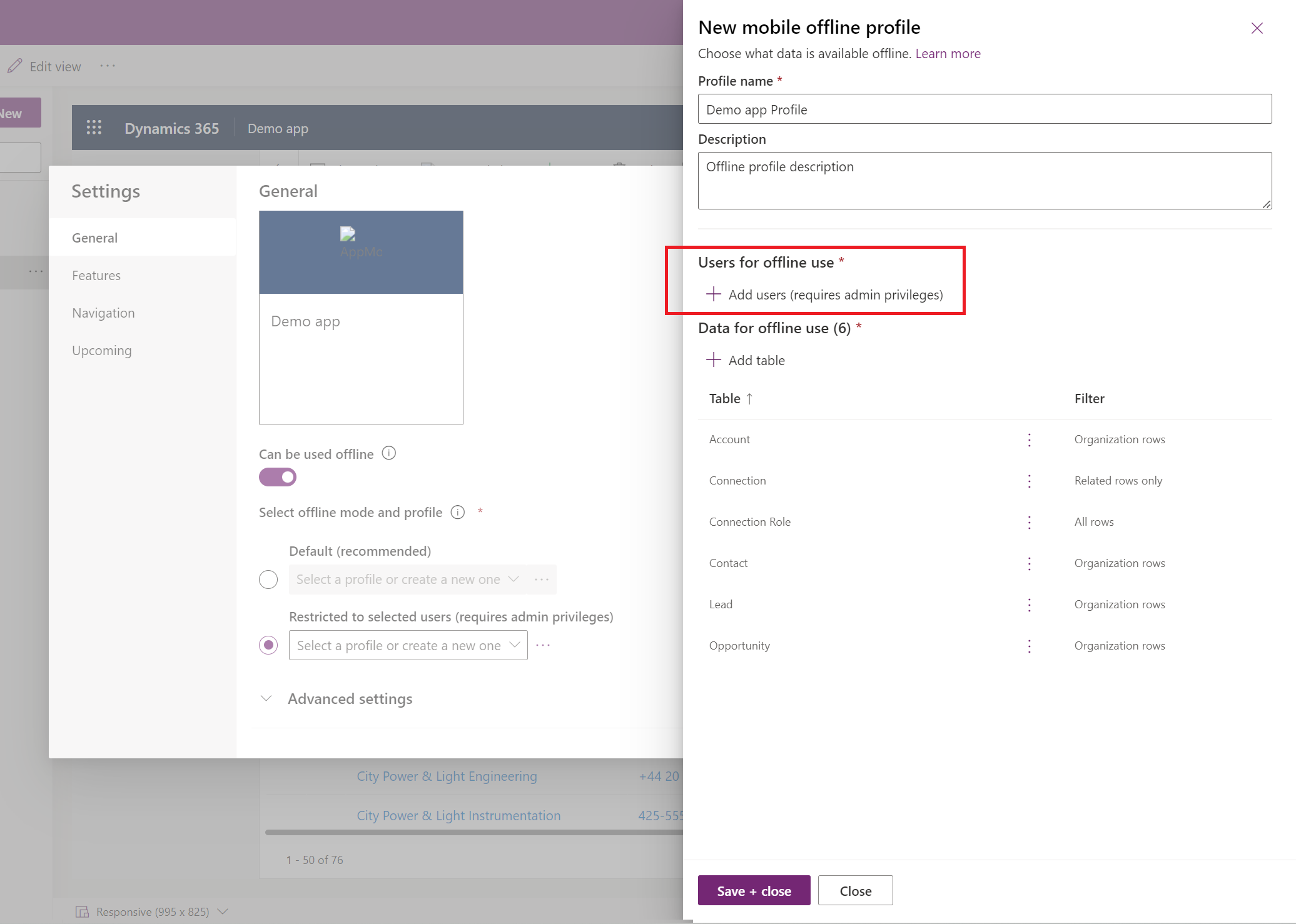
Войдите в центр администрирования Power Platform.
В области Пользователи с автономным доступом выберите Добавить пользователей.
Выберите пользователей, которых нужно добавить в профиль Mobile Offline. Пользователи, добавленные на основе рабочих групп, указаны под каждой рабочей группой. Пользователи, добавленные индивидуально, отображаются под отдельными пользователями.
Закончив добавлять людей, выберите Сохранить.
Если вы внесли какие-либо изменения в рабочую группу группы Microsoft Entra ID, вы должны удалить и снова добавить рабочую группу в профиль Mobile Offline, чтобы изменения вступили в силу.
Включение классической версии Mobile Offline
Приоритет автономного режима — это режим по умолчанию, когда вы включаете приложение для автономного использования. Если вы хотите переключиться на автономный классический режим, вам необходимо включить его для вашего приложение на основе модели. Это отдельная настройка приложения для каждого приложения.
Выполните вход в Power Apps.
В левой области выберите Приложения, затем выберите приложение на основе модели, для которого следует включить автономный режим.
Выберите Дополнительно (...) >Изменить, чтобы открыть современный конструктор приложений.
На панели команд выберите Параметры.
На вкладке Функции установите переключатель Включить классическую автономную версию в положение Да.
Выберите Сохранить, затем опубликуйте приложение.
Определение параметров синхронизации на мобильном устройстве
Вы можете разрешить пользователям управлять интервалами автоматической синхронизации или типом подключения для синхронизации данных.
На панели команд выберите Параметры.
Перейдите на вкладку Предстоящие:
- Установите для параметра Разрешить пользователям регулировать частоту синхронизации значение Вкл., чтобы настроить интервал синхронизации для более или менее частой синхронизации, в зависимости от индивидуальных потребностей. Пользователи могут отказаться от автоматической синхронизации, если они хотят синхронизироваться только по требованию.
- Установите для параметра Разрешить пользователям синхронизироваться только по Wi-Fi значение Вкл., чтобы пользователи могли выбирать, будет ли автоматическая синхронизация в мобильных сетях и в сетях Wi-Fi или только при подключении к сети Wi-Fi.
Включение онлайн-режима (предварительная версия)
[Этот раздел содержит предварительную версию документации и может быть изменен.]
Приоритет автономного режима обеспечивает наилучшие возможности для пользователей при отсутствии сети или при слабом сигнале. После синхронизации данных вы работаете с данными на локальном устройстве независимо от состояния сети. Однако, если ваш автономный профиль содержит фильтры, вы не сможете получить доступ ко всем данным, которые могли бы получить при подключении к сети в браузере, даже если ваше устройство подключено к сети.
Если пользователям важно получить доступ к данным, которые не загружены на их устройства, можно активировать переключатель Онлайн-режим, который виден пользователям на странице "Состояние устройства". Когда пользователи используют переключатель Онлайн-режим, они могут получить доступ к данным, которые не синхронизированы с локальным устройством. Переключатель можно активировать только при подключении устройства к сети.
- На панели команд выберите Параметры.
- Перейдите на вкладку Предстоящие.
- Установите для параметра Разрешить пользователям работать в онлайн-режиме значение Вкл., чтобы пользователи могли выбирать, хотят ли они использовать приложение в онлайн-режиме при подключении к сети.
Внимание!
- Это предварительная версия функции.
- Предварительные версии функций не предназначены для использования в производственной среде, а их функциональность может быть ограничена. Они доступны перед официальным выпуском, чтобы клиенты могли досрочно получить доступ и предоставить отзывы.
Поддерживаемые возможности
Бизнес-правила: бизнес-правила поддерживаются в Mobile Offline. Дополнительные сведения см. в разделе Создание бизнес-правил для применения логики в форме приложения на основе модели.
Потоки бизнес-процессов: вы можете использовать потоки бизнес-процессов в автономном режиме, если выполняются следующие условия:
- Поток бизнес-процесса используется в приложении, которое можно запустить в Power Apps Mobile.
- Мобильное приложение Power Apps настроено для автономного использования.
- Поток бизнес-процесса имеет одну таблицу.
- Таблица потоков бизнес-процесса добавляется в автономный профиль.
Заметка
Если таблица связана с несколькими потоками бизнес-процессов, чтобы любой из потоков бизнес-процессов работал в автономном режиме, все потоки бизнес-процессов должны быть добавлены в автономный профиль.
Три команды, которые доступны для потоков бизнес-процесса, когда вы запускаете приложение в автономном режиме в мобильном приложении Power Apps:
- Следующий этап
- Предыдущий этап
- Установить активную стадию
Дополнительные сведения см. в разделе Запуск потоков бизнес-процессов в автономном режиме.
Поддержка подстановки: подстановки поддерживаются для таблиц, которые настроены для Mobile Offline. Все таблицы, участвующие в подстановке, также должны быть настроены для автономного использования.
Примечания к элементу управления временной шкалы: примечания к элементу управления временной шкалы доступны в автономном режиме. Вы можете делать снимки, читать заметки и добавлять/удалять вложения в автономном режиме. Вам необходимо добавить в автономный профиль таблицу Примечание, используя параметр Только связанные строки и "Пользователя" (системного).
Заметка
Поле Дата недоступно для поиска в Mobile Offline.
Пользовательские таблицы: следующие команды доступны при редактировании формы, Отметить как завершенное, Обновить, Преобразовать в возможную сделку и Удалить.